Pokud jste přešli z Windows na MacOS, budetenajděte nejrůznější rozdíly ve fungování OS. Většina z těchto rozdílů si zvyknete. Pokud v aplikaci Apple pro stolní počítače chybí aplikace, budete pro ni moci najít alternativy. Pocházející ze systému Windows znamená, že jste zvyklí klepnutím na klávesu Enter otevírat soubory nebo složky. V MacOSu klepnutím na vybranou položku budete moci přejmenovat. Pokud chcete stisknutím klávesy Enter otevřít soubory v systému MacOS, musíte nainstalovat malou aplikaci s názvem PresButan.
PresButan je zdarma a pracuje na MacOS Catalina, která je v současné době ve verzi beta.
Stisknutím klávesy Enter otevřete soubory
Stáhněte a nainstalujte PresButan. Budete provedeni několika kroky nastavení, kde můžete vybrat změny, které aplikace provede.

Aplikace se nejprve zeptá, zda chcete použítNávratová klávesa pro otevření vybraných souborů a složek. Nazývá je ikonami, ale znamená to soubory / složky. Zeptá se vás dvakrát, pokud chcete změnit, co dělá klávesa Enter.
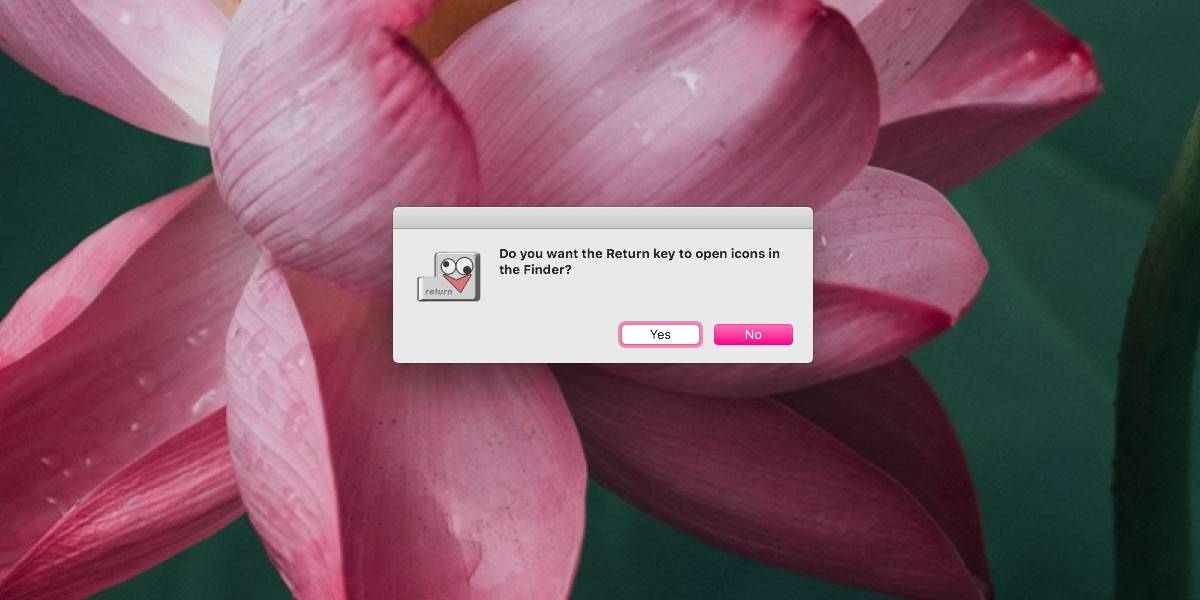
Dále se vás zeptá, zda chcete použítTlačítko Odstranit pro přesun souborů do koše. To je další funkce aplikace a další rozdíl mezi fungováním Windows 10 a MacOS. Klávesa Delete neodesílá vybrané soubory / složky do koše. Místo toho musíte použít klávesovou zkratku Command + Delete. Pokud chcete jednoduše klepnout na klávesu Delete a odeslat soubor nebo složku do koše, můžete nastavit PresButan, aby to udělal.
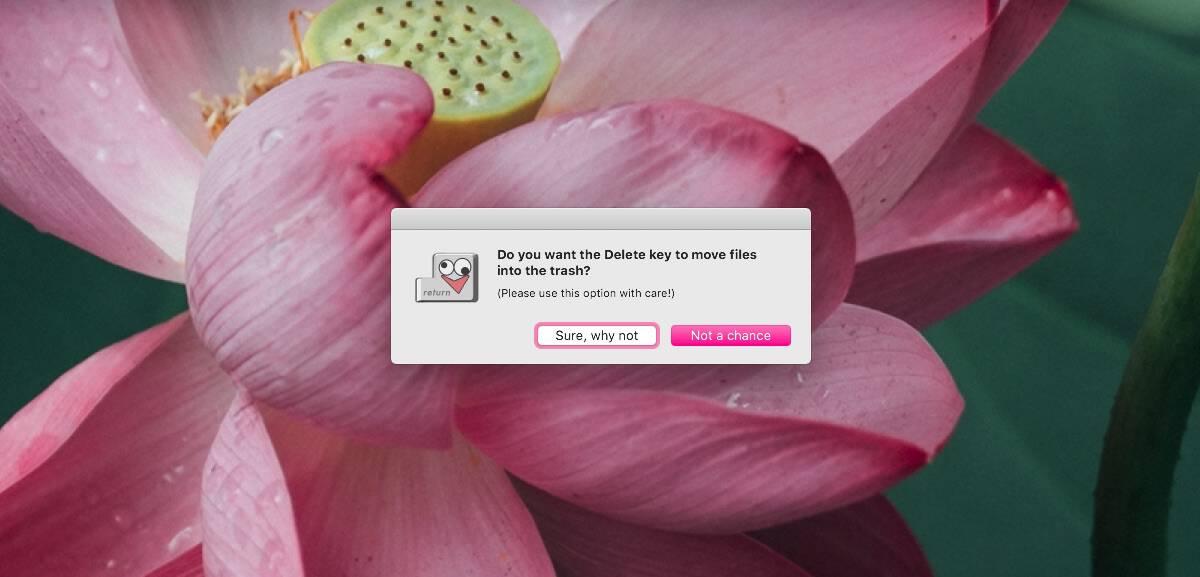
PresButan funguje skvěle. Pokud potřebujete změnit, jak to funguje později, budete muset aplikaci ukončit a znovu spustit. To by se mohlo ukázat poněkud obtížné, protože aplikace nemá žádné uživatelské rozhraní, o kterém by se dalo mluvit. Chcete-li ukončit aplikaci, otevřete Activity Monitory. Na kartě Paměť vyhledejte PresButan. Klepněte na klávesu P a zvýrazní se aplikace a procesy, které začínají na P. Pokračujte klepnutím na něj, dokud nenajdete aplikaci, a poté klepnutím na tlačítko ukončit aplikaci ukončete klepnutím na tlačítko Ukončit.
Nyní ji musíte znovu spustit a projít jinastavovací proces znovu. Chcete-li to provést, podržte klávesu Command a spusťte aplikaci. Můžete jej spustit z Launchpadu nebo ze složky Aplikace, to nijak nezmění. Aplikace vás provede kroky nastavení a můžete změnit její chování. Může to být základní, ale práce je dokončena.













Komentáře